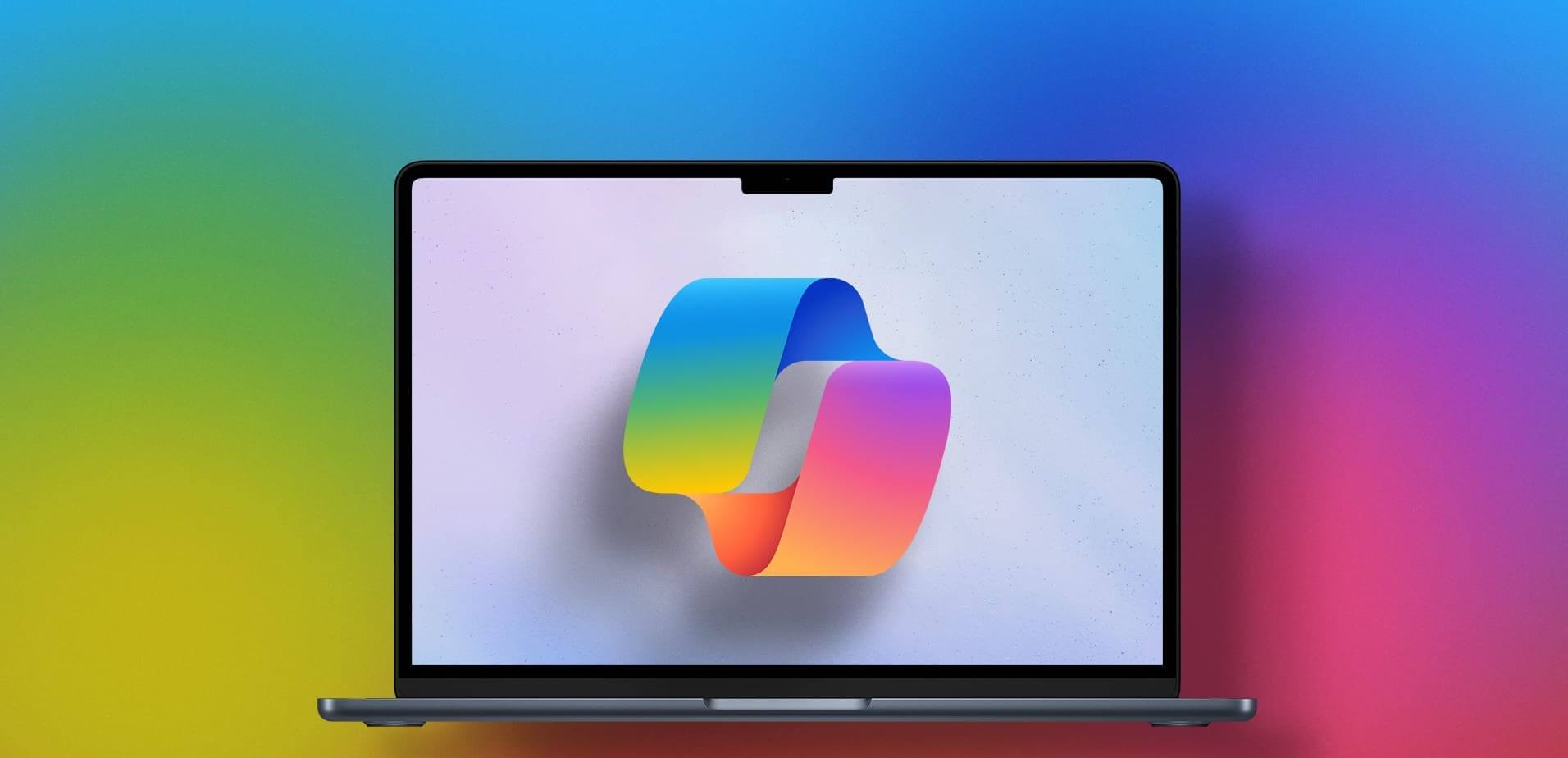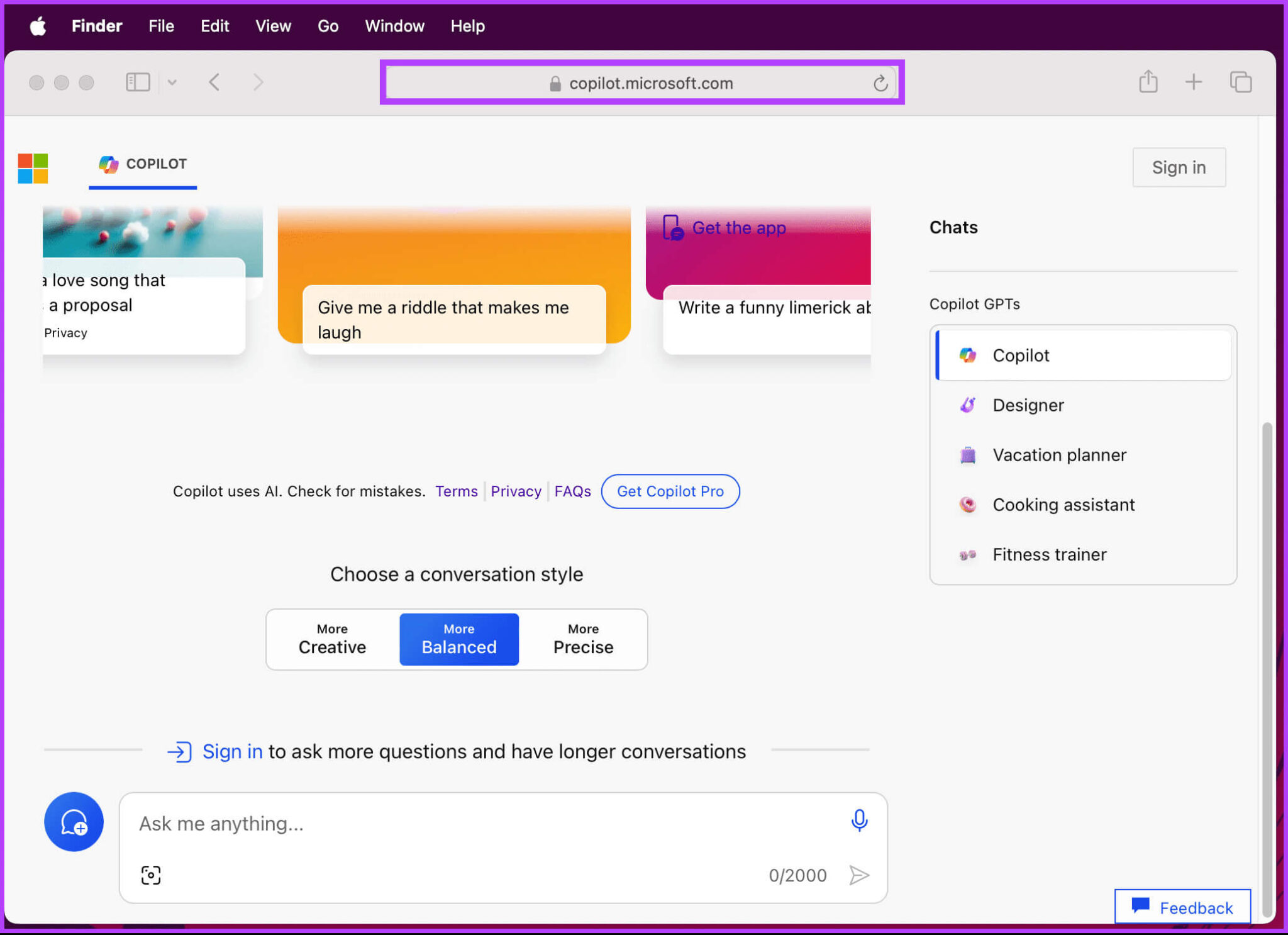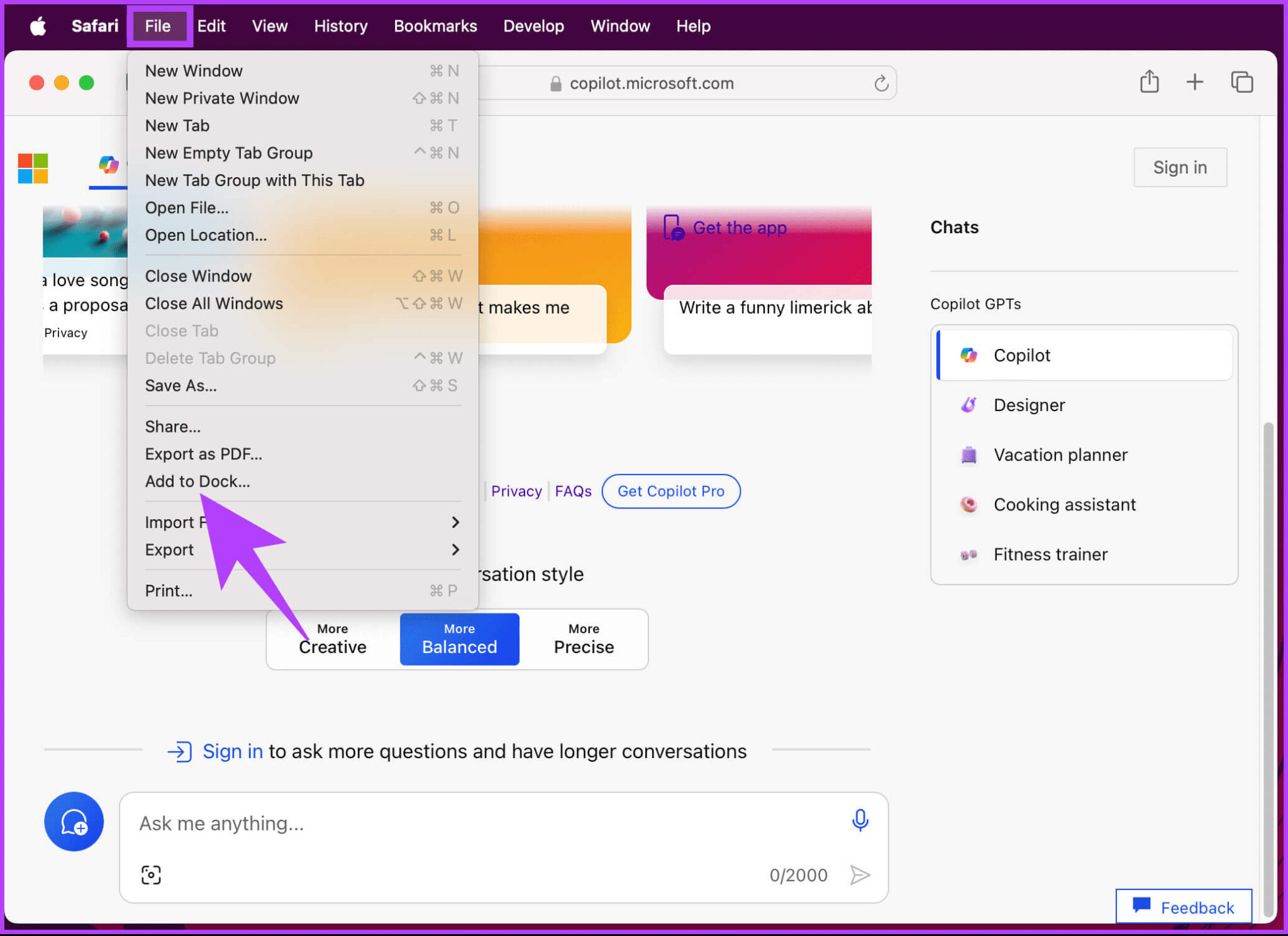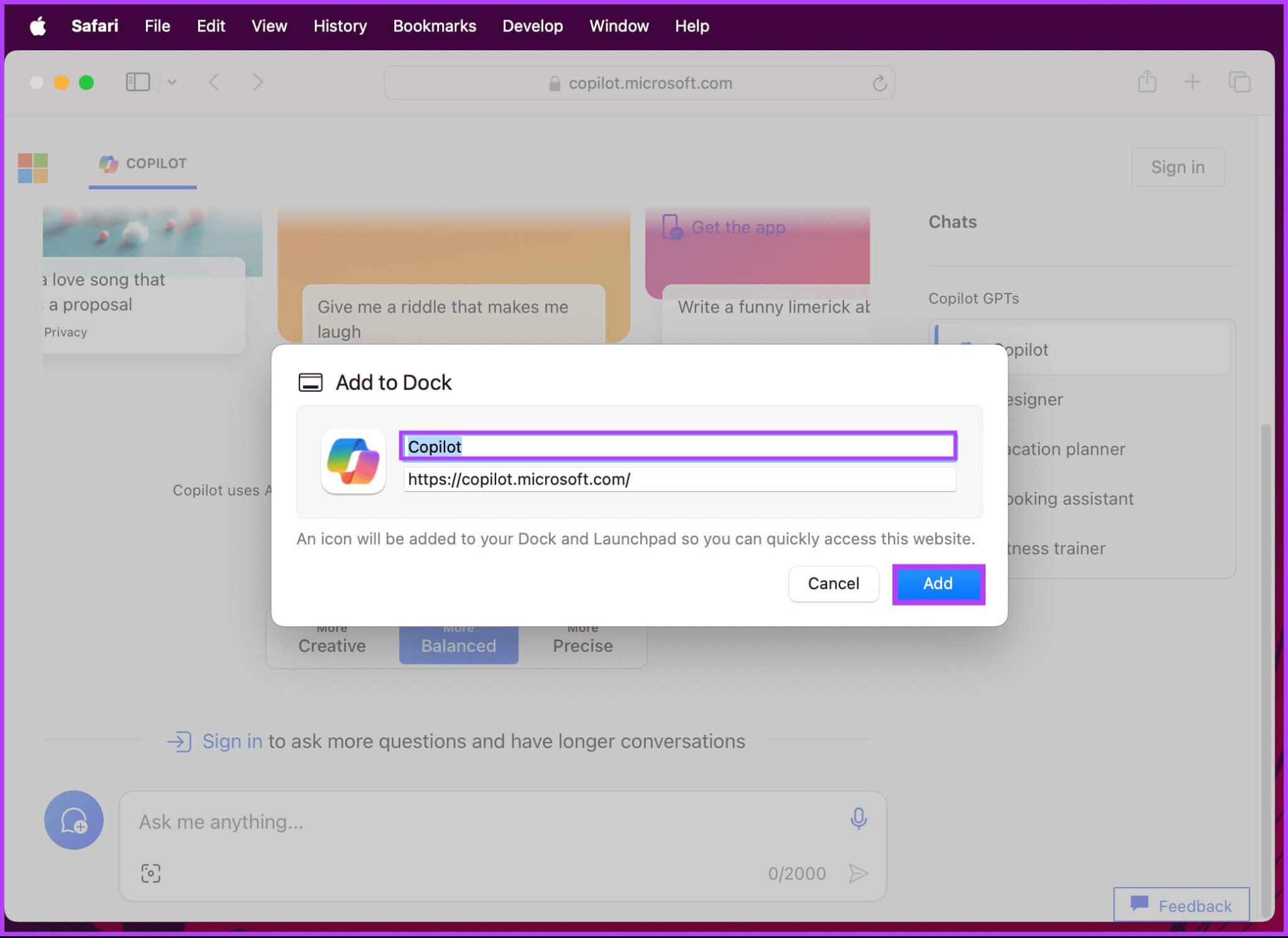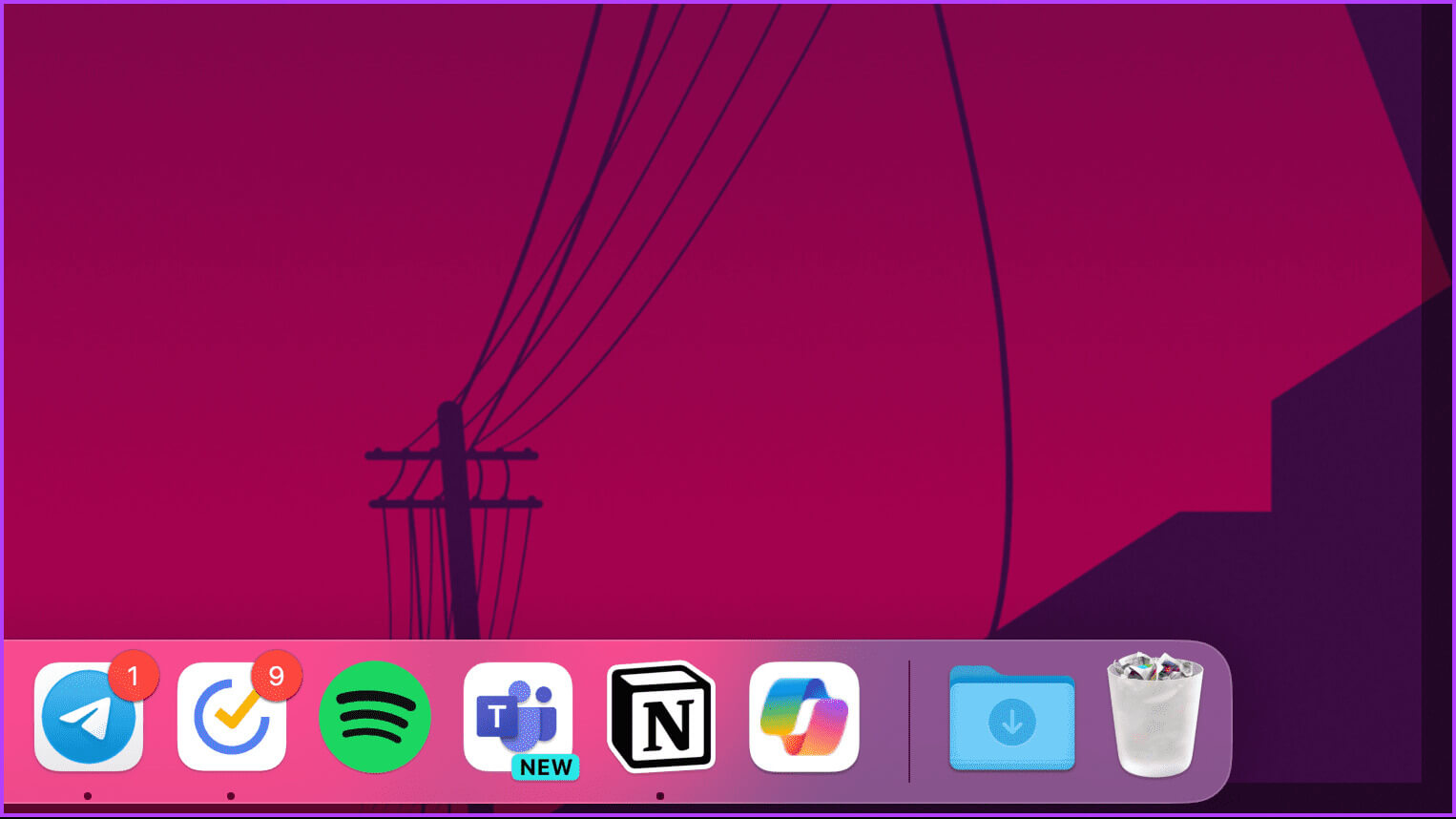Hur man skaffar Microsoft Copilot på Mac
Har du någonsin sett dig själv att stirra på en tom sida och leta efter inspiration? Om du är en Mac-användare som skriver kod, e-postmeddelanden eller kreativt innehåll kan Microsoft Copilot vara precis vad du behöver. I den här artikeln guidar vi dig för att få Microsoft Copilot på Mac, effektivisera din totala effektivitet och få saker gjorda snabbt.
Med Copilot kan du fylla i en kodrad, skriva ett e-postmeddelande eller utforska flera kreativa textformat i ditt arbetsflöde. Med Copilot på din Mac kan du förbättra din totala upplevelse oavsett dina behov. Så låt oss dyka in och utforska hur du får Copilot igång på din Mac.
Vad är Microsoft Copilot och vad används det till?
Copilot är designad av Microsoft och är en AI-driven assistent som fungerar på samma sätt som ChatGPT, som förstår dina meddelanden och levererar dina resultat snabbt och effektivt, vilket naturligtvis ökar den totala produktiviteten. Hur exakt, kan du fråga dig? Jo, Copilot kan hjälpa dig att skriva e-postmeddelanden och dokument, sammanfatta långa textavsnitt, brainstorma idéer och skapa presentationer.
Dessutom är Copilot sömlöst integrerat med Microsoft 365-appar för att automatisera uppgifter med Word, Excel, PowerPoint och Outlook. Låt oss lära oss hur du laddar ner Microsoft Copilot på Mac.
Lägga märke till: Topptips för att använda Microsoft Copilot på Android och iPhone
Så här använder du Copilot på din Mac
Microsoft Copilot är tillgängligt på webben, och företaget har inte släppt appen på Mac eller Windows. Därför finns det inget direkt sätt att få Copilot på din Mac. Det finns dock ett sätt att komma runt det för att komma åt Copilot som vilken annan app som helst. Följ stegen som nämns nedan.
Steg 1: Gå till Microsoft Copilot Från din favoritwebbläsare på din Mac. Logga sedan in på ditt Microsoft-konto.
Obs: Om du inte har ett Microsoft-konto, skapa ett eller använd en begränsad version av Copilot.
Gå till Microsoft Copilot
Steg 2: När du har startat, gå till Arkiv och välj "Förutom kajen..." från rullgardinsmenyn.
Steg 3: I popup-fönstret kan du byta namn på programmet och klicka "tillägg".
Det är allt. Du kommer att se Copilot-ikonen nu i Dock. Klicka nu på den för att köra den som en webbapp, som i princip fungerar som en fristående app och inte stör andra flikar.
Tidigare, om din Mac körde på Apple Silicon, kunde du ladda ner Microsoft Copilot för iPadOS Och använda den. Detta har dock ändrats och du kan inte längre ladda ner eller använda det på din Mac, vilket gör att du har Safari eller någon webbläsare för att skapa appen.
FINNS DET NÅGRA ALTERNATIV TILL MICROSOFT COPILOT FÖR MAC
Tyvärr finns det ingen direkt motsvarighet till Microsoft Copilot för Mac som erbjuder liknande hjälp inom olika områden som skrivning, dokumentredigering eller allmän produktivitet. Men beroende på dina specifika behov kan du överväga några alternativa verktyg:
- För att hjälpa till med att skriva: ChatGPT, OchTvillingarna från Google, och grammatik
- För allmän produktivitet: Googles Gemini (om du använder Google Workspace), Notion AI och ChatGPT
- För programmerare: GitHub Copilot, Tabnine
Det är viktigt att notera att dessa alternativ skiljer sig från Copilot i funktionalitet och begränsningar. De kanske inte erbjuder samma mängd automatisering eller specifika förslag, och deras effektivitet kan bero på den aktuella uppgiften.
Vanliga frågor om att få MICROSOFT COPILOT på din Mac
Q1. När kommer Microsoft Copilot att vara tillgänglig för Mac?
Svar: Det finns inget officiellt tillkännagivande om lanseringsdatumet för Copilot för Mac. Microsoft utökar dock aktivt sin kompatibilitet, så den kommer sannolikt att vara tillgänglig på Mac i framtiden.
Q2. Är Microsoft Copilot gratis?
Svar: Ja, Microsoft Copilot är gratis. Du kan dock välja Copilot Pro för att få snabbare prestanda med GPT 4. Dessutom erbjuder Microsoft även Copilot för Microsoft 365, vilket förbättrar din Copilot-upplevelse med alla funktioner i Copilot Pro och sömlös integration med Office-program.
Q3. Vilka appar stöder Copilot på Windows eller Mac?
Svar: Applikationer som stöder Copilot inkluderar Microsoft Office-produkter, Visual Studio Code och vissa tredjepartsprogram. Du hittar en uppdaterad lista på Microsoft .forum.
Q4. Fungerar Copilot offline på Mac?
Svar: Nej, Microsoft Copilot kräver en internetanslutning för att fungera.
F5. Är Microsoft Copilot säker att använda?
Svar: Microsoft hävdar att Copilot följer sina befintliga åtaganden om integritet, säkerhet och efterlevnad för Microsoft 365. Det är dock alltid god praxis att vara uppmärksam på informationen du delar med alla AI-verktyg.
F6. Äger Copilot innehållet jag skapar med den?
Svar: Du behåller äganderätten till innehållet du skapar med Copilot. Microsoft använder endast anonymiserad data för att förbättra tjänsten.
Artificiell intelligens på din MAC
Nu när du vet hur du skaffar Microsoft Copilot på Mac kan du automatisera allt, bryta ner din redundanta arbetsstil, få ut det bästa av allt och förnya mer effektivt med ett klick. Du kanske också vill veta Enkla sätt att stänga av Copilot på Windows 11.